Как вести заметки онлайн
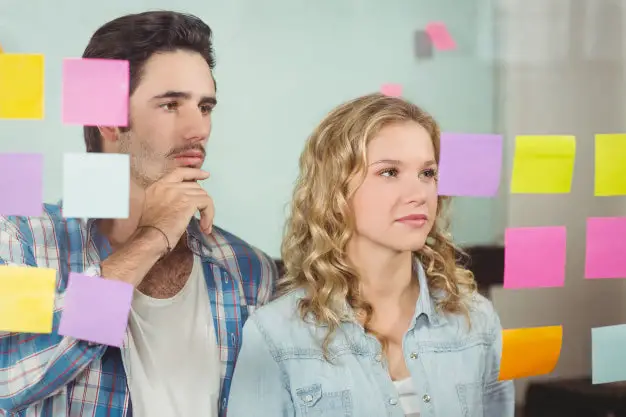
Сколько раз вы попадали в ситуацию, когда вам посоветовали посмотреть классический детектив 00-ых годов, где вы с радостью в ближайшие выходные собирались его посмотреть, но забыли название? Как часто вам в голову приходило классные идеи, которые позже думали реализовать, но не записав, забыли о них?
Человеческая память сложный механизм, который может оставить в “стеке” имя и фамилию вашего одноклассника, с которым вы учились 10 лет назад, а упомянутый фильм, о котором вам сказали неделю назад — выкинет из головы.
Если вы, кстати, не знаете как сделать скриншот экрана, то почитайте нашу статью на эту тему.
Заметки в цифровом видео достаточно удобный сервис, который позволит вам хранить не только буквы, но и добавить в заметку фотографию, видео, ваши мысли в виде аудиозаписи, обычная бумага так сможет? Но это не все, сервис будет не только хранить заметки в облаке, но и синхронизировать их на других платформах. Сделали заметку на ПК, бац, она и на смартфоне есть.
Существует масса сервисов для ведения заметок, одни предлагают простенький дизайн для того, чтобы без лишних телодвижений оставить заметку, а некоторые из них поддерживают рисование с помощью стилуса, и вы можете провести до 30 минут своего времени, чтобы передать то, что у вас в голове.
Рассмотрим ряд сервисов для ведения заметок онлайн:
Google Keep
Сервис от Google прост, удобен и функционален, поэтому вам не придётся долго осваивать, что к чему.
На главной странице начав записывать заметку, вы можете набрать ее в печатном виде, а можете в виде списка, рисунка или фотозаметки. К заметке вы можете добавить понравившийся вам цвет, отметить соавторов заметки или легко архивировать заметку.

Выберите цвет заметки
С помощью инструмента “Нарисовать заметку”, вам доступно несколько тулзов в виде карандаша, кисти, маркера и разделения странички в клетку или в линию.
Очень удобный способ добавления заметок, если вы пользуетесь графическими устройствами.
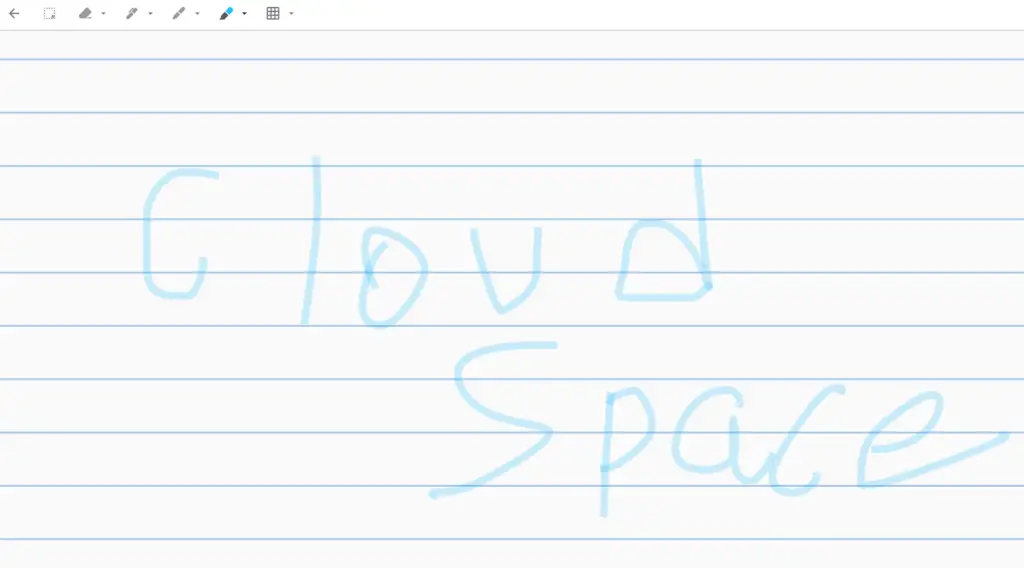
Нарисуйте заметку
Касаемо фотозаметки, то тут все просто — вставили фото и написали под ним, что вам нужно. Добавили картинку продуктов и написали список продуктов в супермаркете, или вставили постер фильма и 2 слова — надо посмотреть!
А если вам нужно еще и оповещение, например, посмотреть фильм в субботу, то задав время оповещения заметки, сервис оповестит вас об этом.
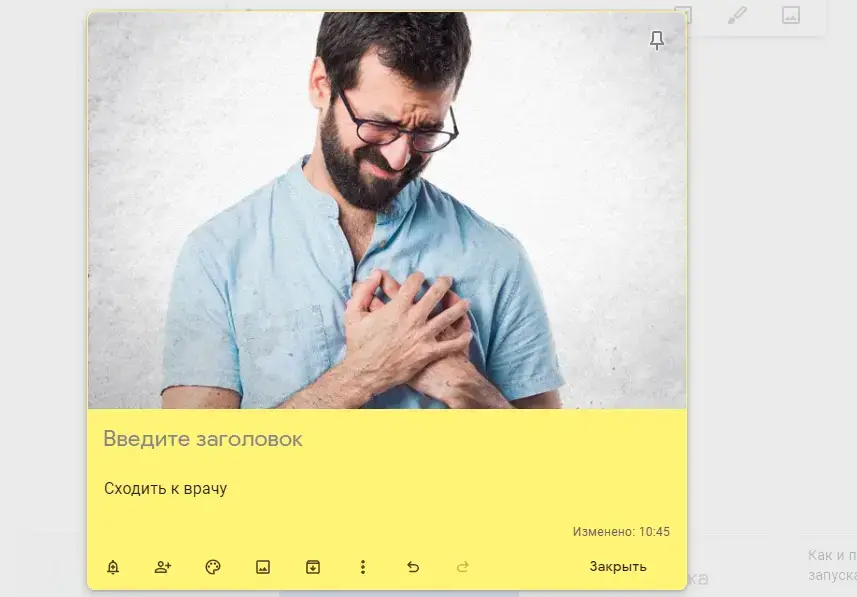
Добавьте комментарий к фото
Данный сервис доступен на мобильных устройствах, поэтому все ваши заметки будут привязаны к Google аккаунту и синхронизированы среди всех устройств, где он используется. Отличным плюсом будет возможность записать аудиозаметку в мобильном приложении или преобразовать голос в текст.
Evernote
Это один из праотцов заметок в цифровом виде. Эффективный сервис, который содержит в себе массу функций — аудио заметки, отсканированные документы, обрезанные веб-страницы, изображения, текст и прочее.
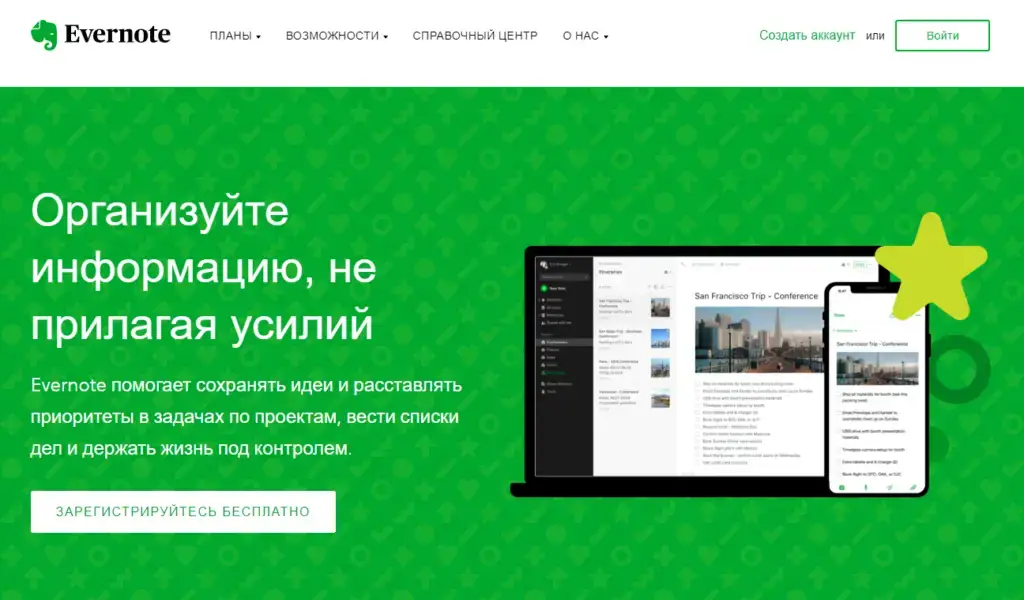
Зарегистрируйтесь в сервисе
Создав обычную заметку, вы можете делать с ней все, что угодно. Изменить размер и стиль шрифта? Пожалуйста. Зачеркнуть текст или вставить фрагмент кода? Делайте.
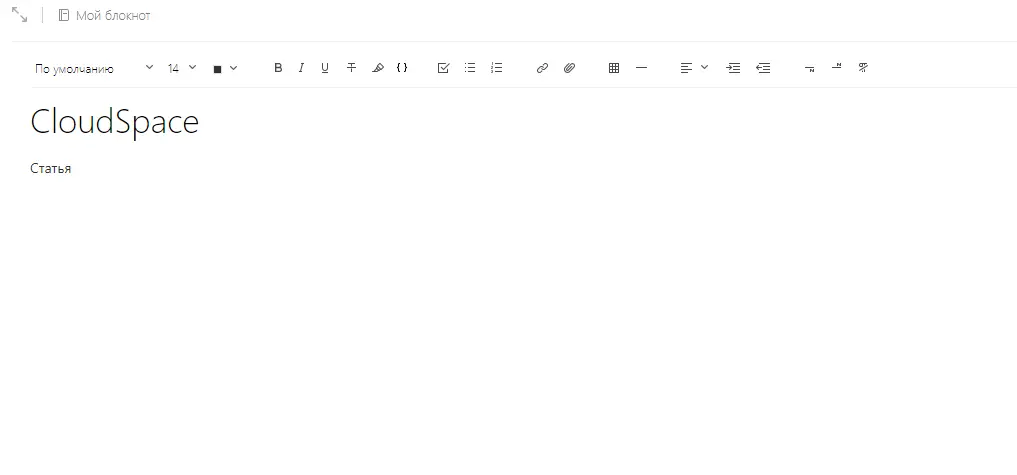
Редактируйте заметку
Достаточно классная функция сервиса — распознавания текста на картинке. Сделали фото, а на ней написана марка какого-либо бренда? Evernote распознает его и вы с легкостью найдете его в глобальной сети.
У нас, кстати, имеется подробный обзор данного сервиса
Но данный сервис работает по принципу — часть бесплатно, а часть платно. В бесплатной версии вы получаете 60 МБ в месяц для хранения заметок и синхронизации 2 устройств, да, приложение имеет мобильную версию.
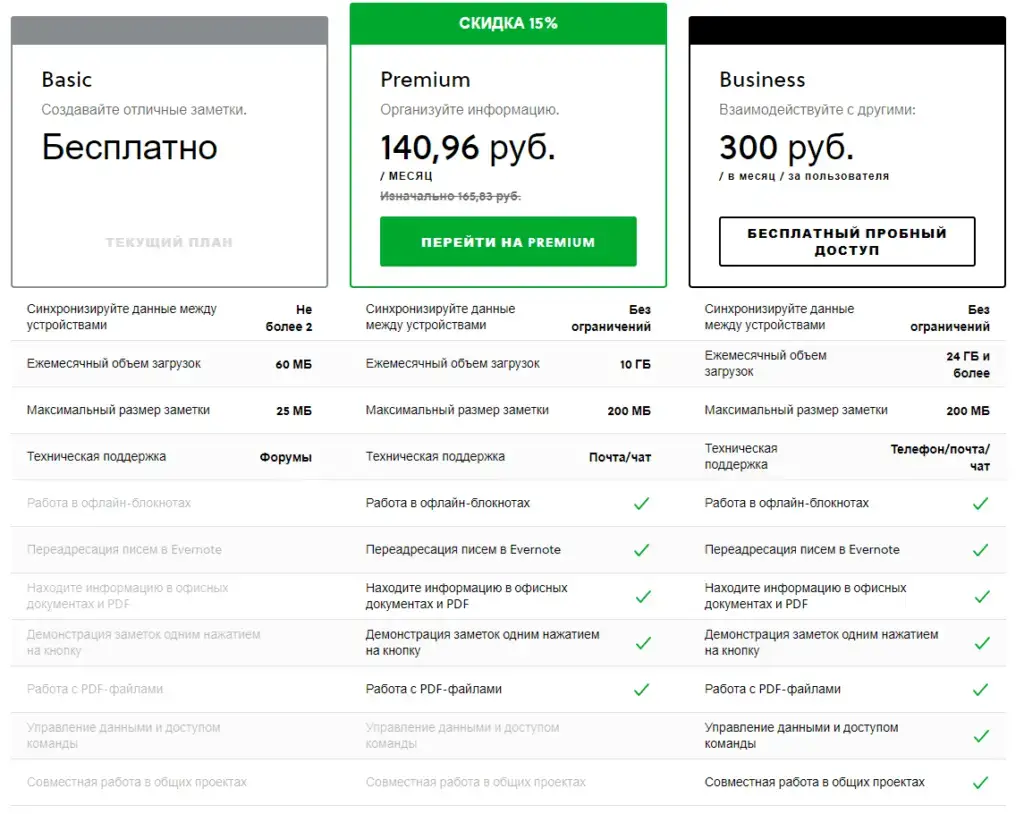
Выберите тариф
Платные подписки имеют 2 версии Premium за 140 рублей в месяц и Business за 300 рублей в месяц, где вы получаете 10 и 24 ГБ хранилища соответственно, неограниченное количество устройств для синхронизации и разного рода функции, которые представлены на скриншоте выше.
Milanote
Сервис заметок для людей, которые занимаются дизайном, фотографией и прочим.
Milanote представляет собой некий холст, на который вы заносите изображения, текст и связываете их.
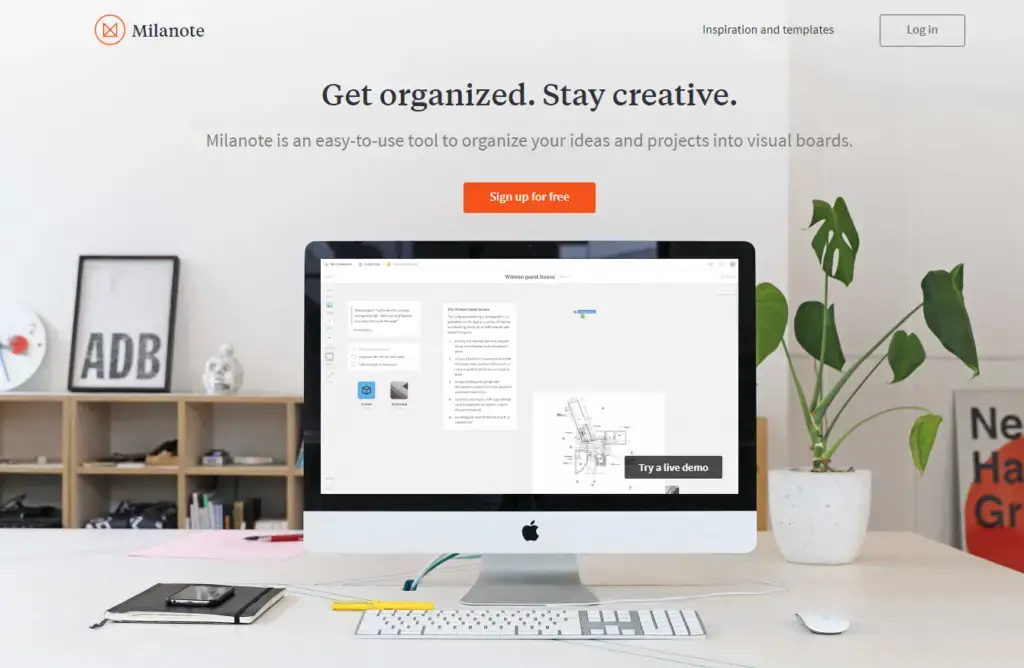
Зарегистрируйтесь на сайте
После регистрации на сервисе вам предлагают выбрать, чем вы занимаетесь, затем вам показывают вариации, как люди используют данный сервис, например. Вы занимаетесь UI/UX дизайном, у вас в работе находится мобильное приложение. Вы нарисовали ряд иконок, интерфейс и прочее — в центре вставьте главное изображение, а стрелками притяните остальные блоки к главной странице. Таким образом вы запечатлите в цифровом виде, куда и что нужно.
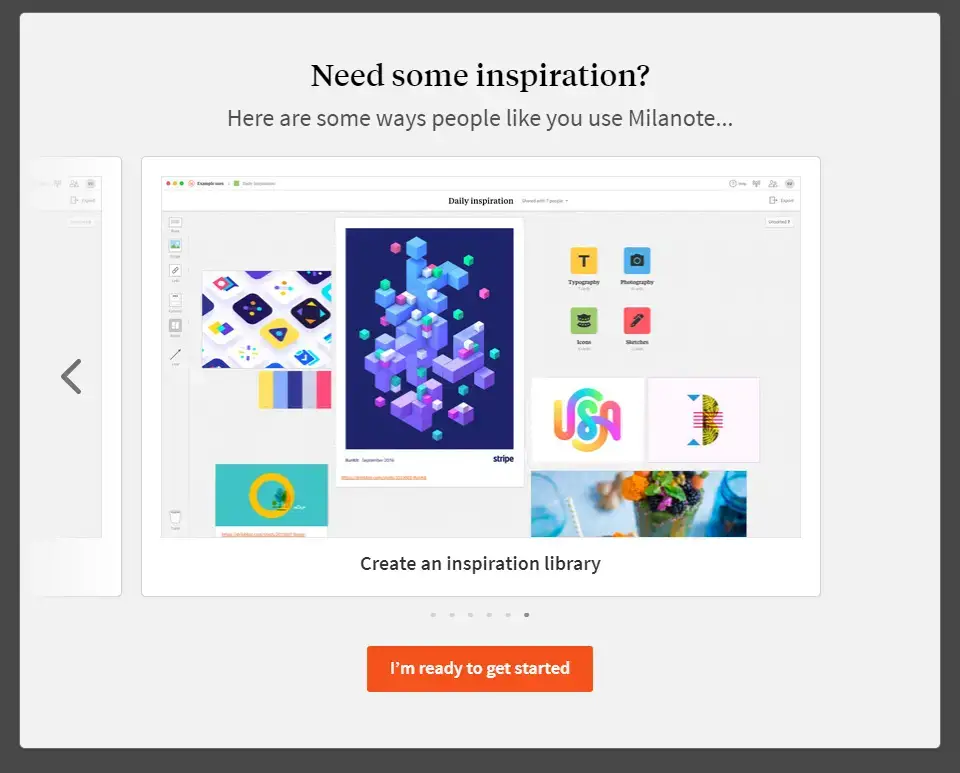
Познакомьтесь с шаблонами
У сервиса имеется легкий мануал, который объясняет, как он работает. Слева у вас имеется колонка инструментов, перетягивая инструмент, вы создаете его на холсте.
На холсте вы можете оставить комментарий, написать список того, что нужно сделать, вставить изображения, множество колонок и связать все это стрелками.
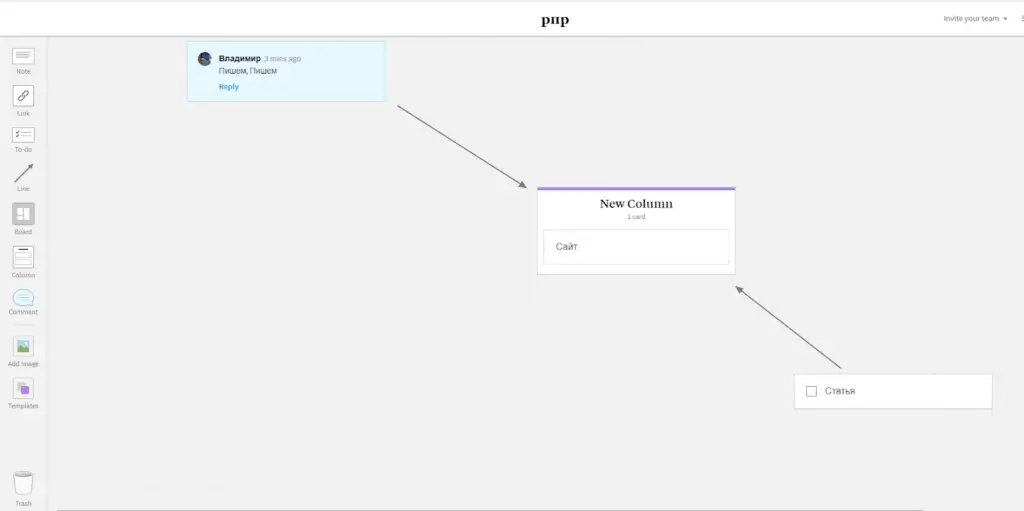
Создавайте заметки
Мобильных версий данный сервис, к сожалению, не поддерживает.
Milanote имеет платные премиальные функции. В бесплатной версии вы можете использовать максимум 100 картинок или записок, загружать до 10 картинок. В платной версии у вас безлимитное хранилище, где вы еще и можете смотреть на чужие холсты (доски) заметок. Стоимость платной подписки — 10 USD в месяц.
Quip
Данный сервис граничит на грани, между сервисом для работы вашей команды и сервисом для заметок.
При регистрации вам предложат выбрать вашу деятельность, создать персональный линк для вашей команды и пригласить туда членов вашей команды.
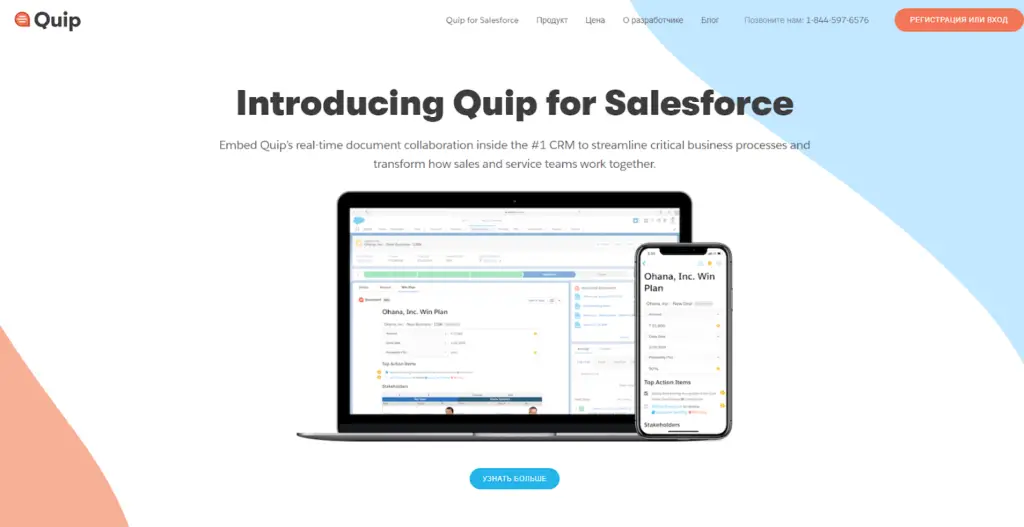
Войдите в систему
После у вас имеется ряд инструментов, которые очень схожи с Google Doc. Здесь вы можете создать новый документ или электронную таблицу, ставить вашей команде задачи.
Оставляйте заметки себе лично. чтобы никто их не видел, либо всей команде. Отмечу, что каждый участник в команде может оставлять заметки, как в общем доступе, так и только для себя.
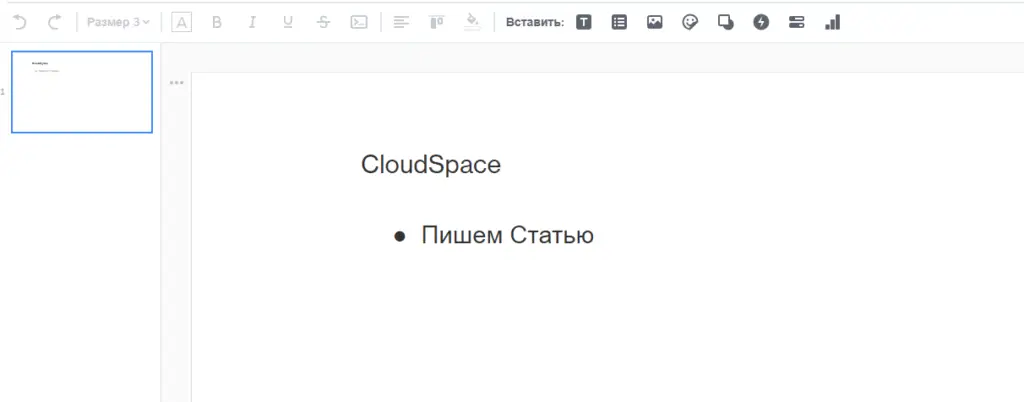
Оставьте заметку
Здесь также присутствует премиум режим, который открывает безлимитное место для хранения всех данных, в т.ч. и заметок, стоимость которого составляет 30 долларов на команду из 5 человек.
Если подвести черту, то данный сервис отличный вариант заметок для бизнес команд.
OneNote
Обширный блокнот для ваших заметок, по функционалу сравнимый с Evernote. Но отличным различием между 2 данными гигантами заметок является то, что в OneNote вы работаете полностью с бумагой, то есть отмечаете что-то или пишете что-то в том месте, где вам угодно. Здесь нет привязки к определенному полю, как это есть в том же Evernote.
Здесь вы также можете создавать как печатный текст, так и записывать голосовой вариант. Добавлять фото, видео, обрезать определенные части веб-страницы, рисуйте эскизы и форматируйте контент в заметках так, как вам угодно. К картинке нужно оставить аудио заметку? Пожалуйста, просто перетащите аудио файл к картинке.
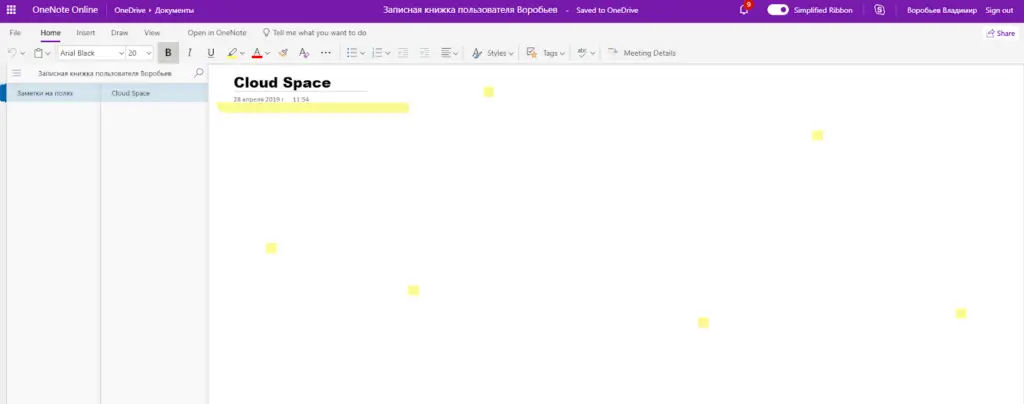
Творите заметки
Никуда не делось расширенное меню работы с текстом, меняйте размер шрифта, стиль, рисуйте с помощью кистей и карандашей.
Сервис имеет мобильные версии. где заметки синхронизируются через OneDrive. В бесплатной версии, кстати, вам доступно 5 ГБ места в хранилище.
Чуть не забыл, OneNote отлично подойдет тем, кто вплотную работает с пакетом Microsoft Office, так как заметки полностью интегрируются с ним.
Заключение
Как вы видите, сервисы для заметок онлайн разнообразны. Где-то вам будет проще разобраться, оставляя пару слов в виде заметок, а где-то нужно будет изучить интерфейс, чтобы плотно хранить базу информации в облаке. Какие-то из них имеют специализированную концепцию, например, для художников, а какие-то из них для всех. Но каждый сервис поможет нам не забывать, возможно не важную, но нужную и полезную информацию.
какой же фильм мне советовали…там вот актер из игры престолов снимается…блин
Почитайте также о том, как сохранить скриншот онлайн.
.

